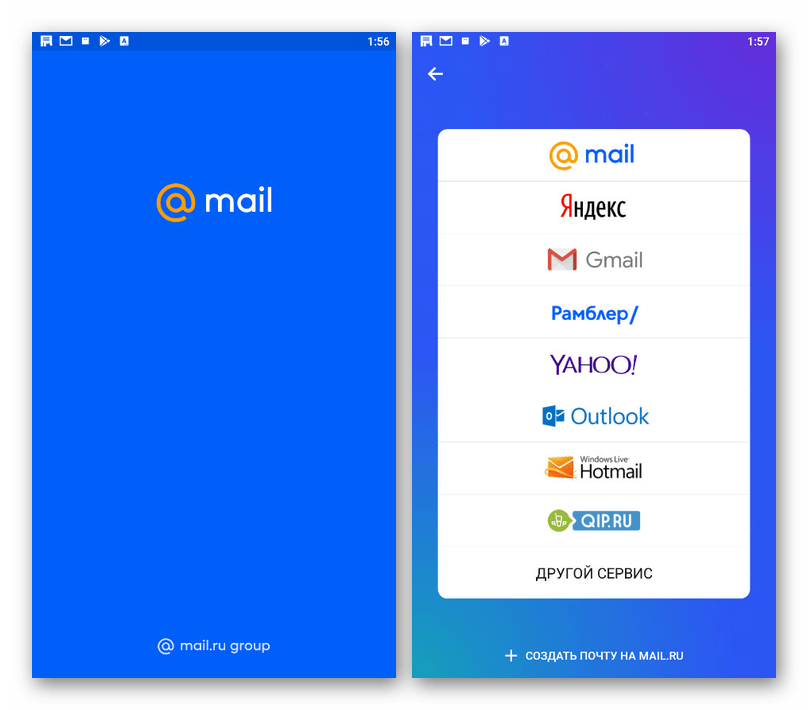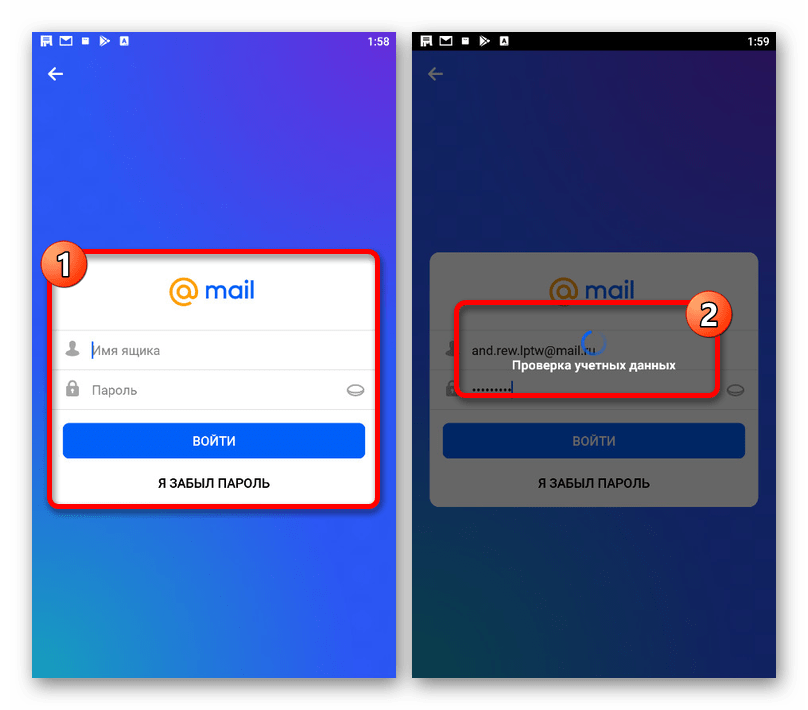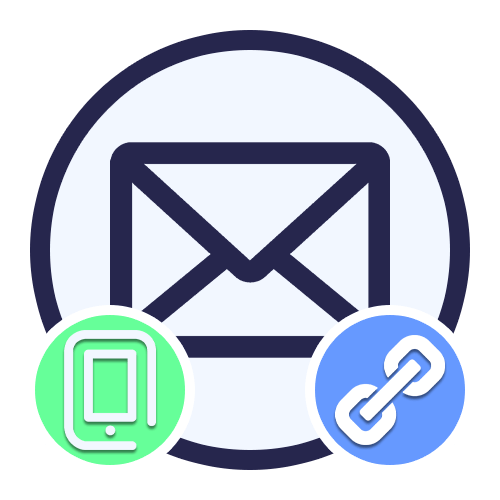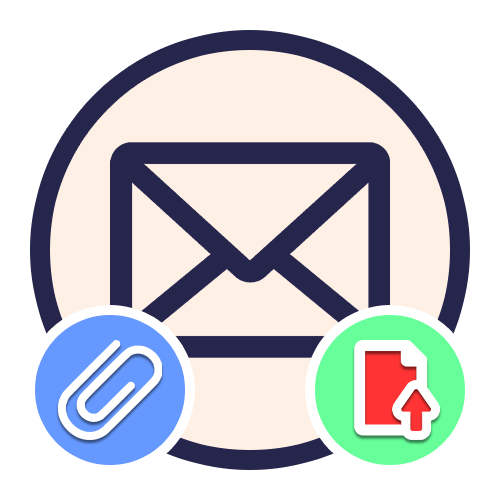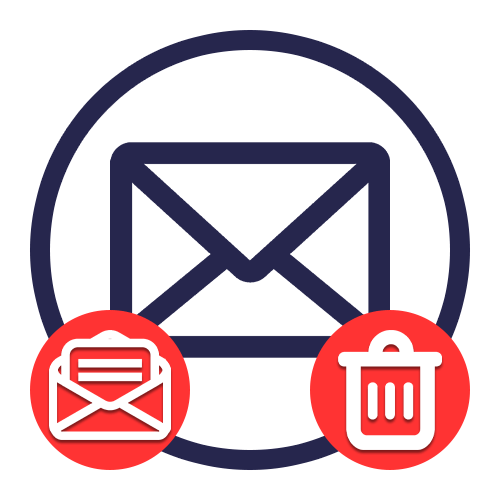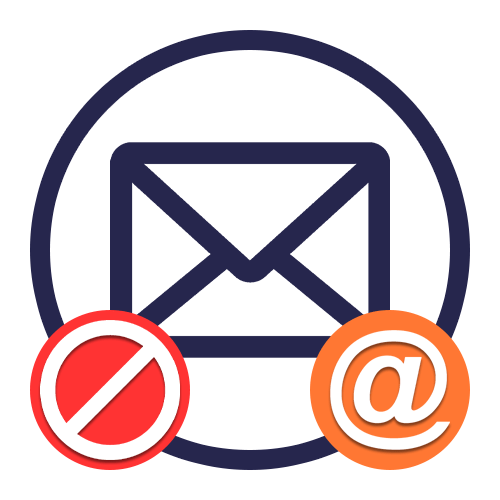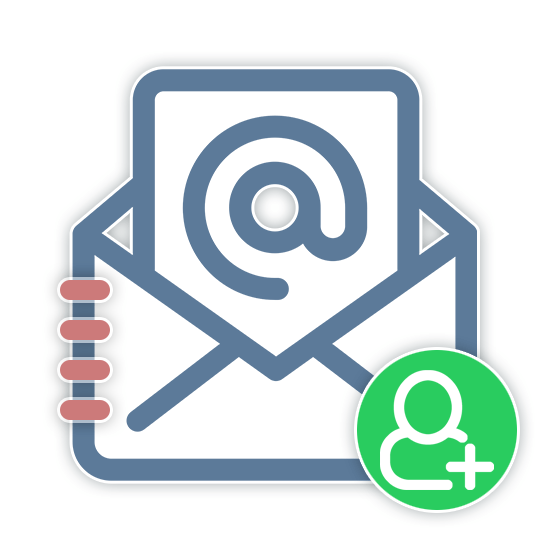Спосіб 1: Налаштування
Правильно додана електронна пошта на мобільному пристрої, незалежно від платформи, відіграє важливу роль, надаючи можливість швидкого доступу до облікових записів на деяких сайтах або в додатках, синхронізації і багато чому іншому. Сама по собі процедура прив'язки з легкістю виконується через системний розділ «Налаштування»
, але при цьому безпосередньо залежить від системи.
Android
Додати пошту на андроїд-смартфон можна за допомогою налаштувань, але тільки при наявності на пристрої офіційного додатка сервісу, на сайті якого зареєстрований ящик. Однак в якості альтернативи, а також варіанту, який буде нами розглянуто, можна обмежитися можливостями поштового клієнта Gmail.
Читайте також: поштові клієнти для Android
- Відкрийте системні «Налаштування» , Прокрутіть список параметрів нижче та виберіть «рахунки» . Тут необхідно скористатися кнопкою " додати рахунок» , розташованої нижче вже існуючих облікових записів.
- На наступній сторінці виберіть програму, яка буде використовуватися для роботи з доданою поштою. У нашому випадку, як було сказано, використовується стандартний варіант від Google.
- Заповніть текстове поле " адреса ел. пошта»
і натисніть кнопку
»далі"
у нижній частині екрана. В результаті почнеться підключення до поштового сервісу.

Зверніть увагу, що найкраще робити прив'язку, вибравши " тип рахунку» після натискання на посилання «налаштувати вручну» . Це дозволить уникнути помилок в процесі авторизації.
- Опинившись на сторінці входу в поштову скриньку, перевірте вказаний email і натисніть кнопку»Увійти"
. Після цього також буде потрібно вказати пароль і, якщо необхідно, виконати підтвердження за допомогою телефону або спеціального додатка.
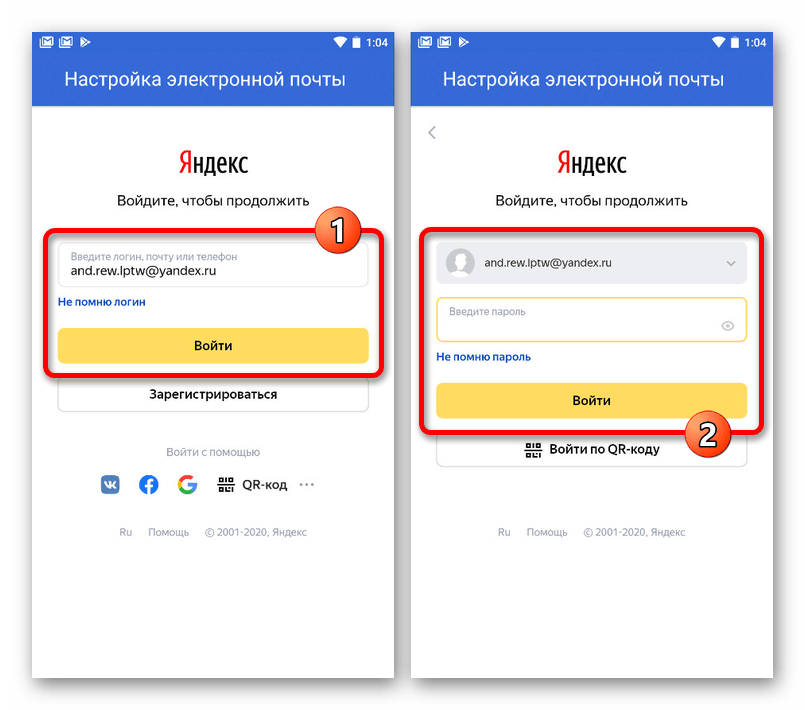
В залежності від сервісу, після виконаних дій потрібно надати додатку доступ до даних облікового запису. Цього можна уникнути лише при додаванні пошти Gmail.
- Для завершення налаштування вихідних і вхідних листів, як правило, досить скористатися кнопкою»далі"
.
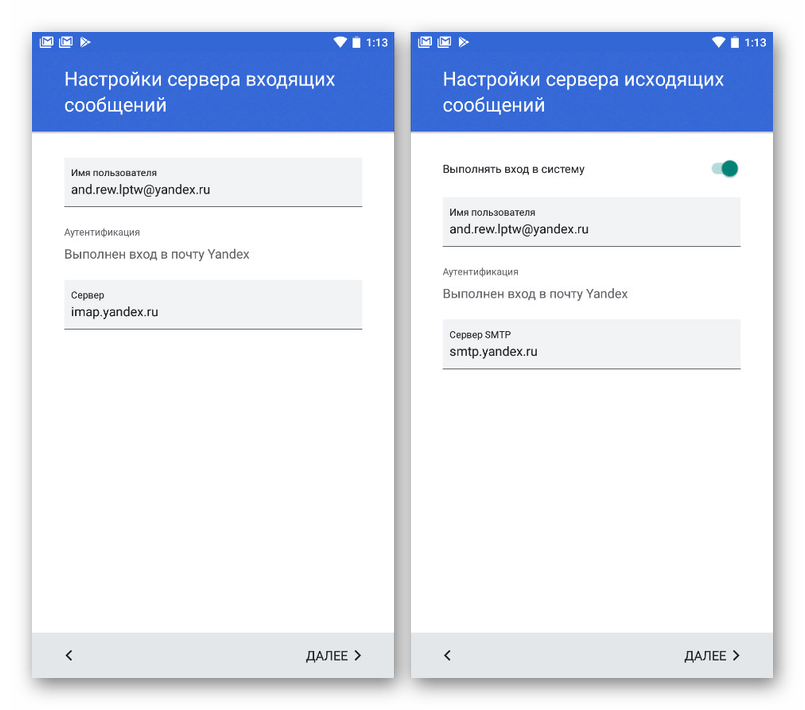
На останньому кроці встановіть параметри для отримання сповіщень із програми та на сторінці»обліковий запис додано" завершіть процедуру прив'язки.
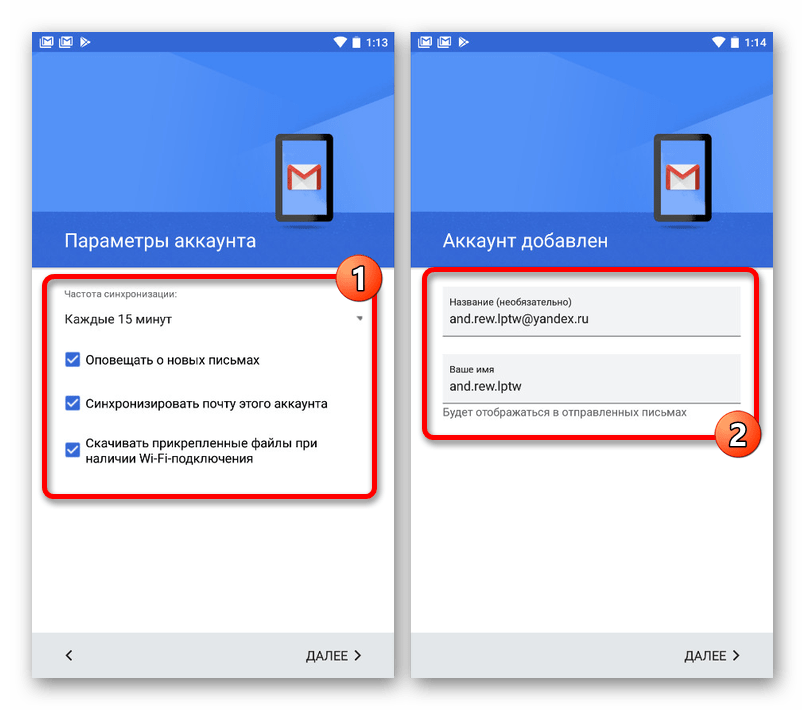
У разі правильного додавання профілю ви без проблем зможете перейти в папку з вхідною Поштою і управляти листами точно так же, як на сайті або в офіційному додатку поштового сервісу.
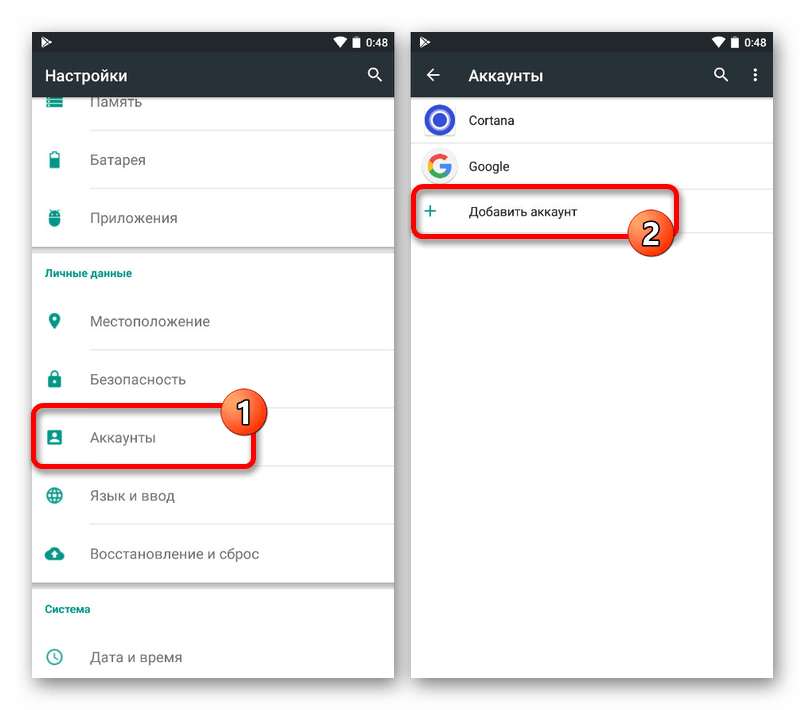
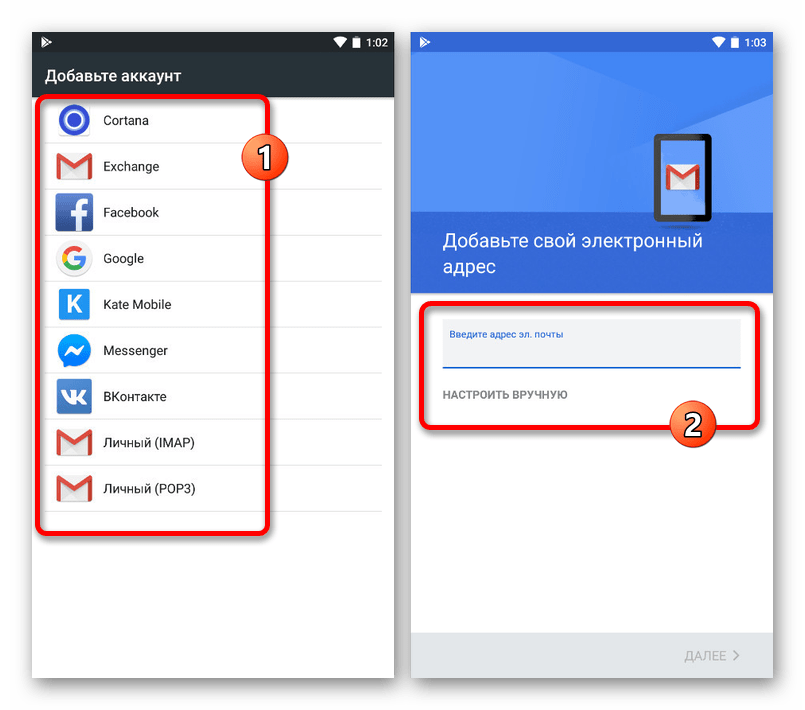
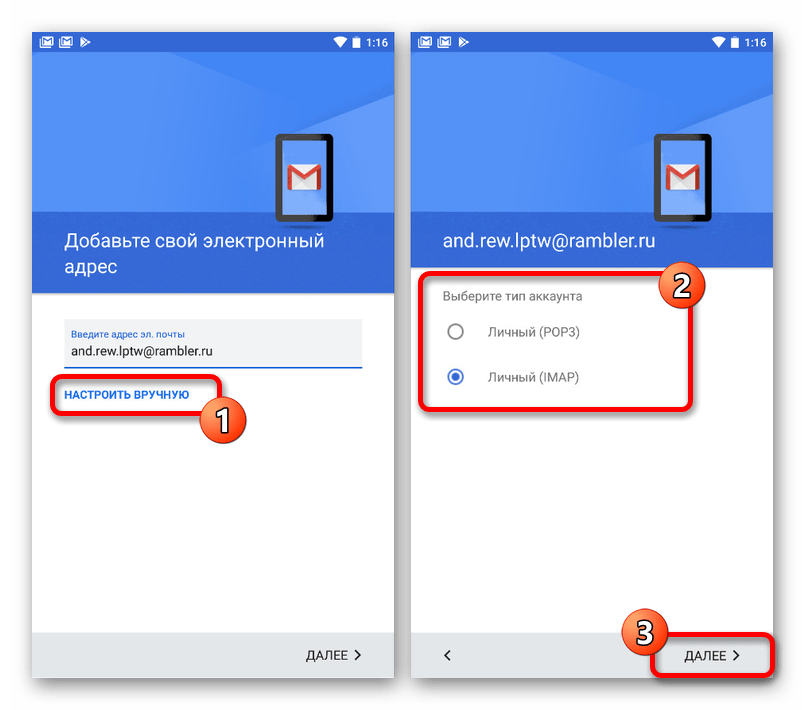
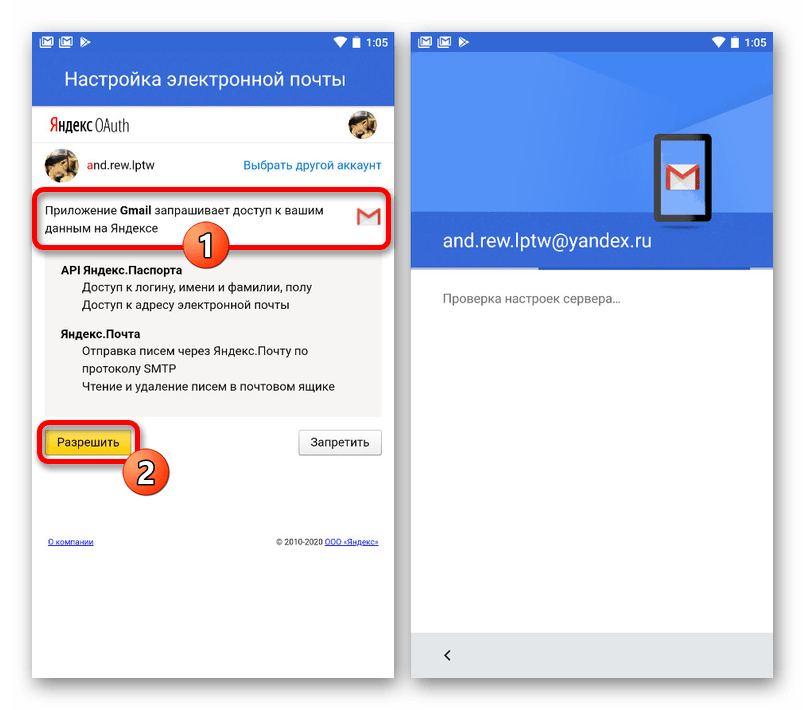
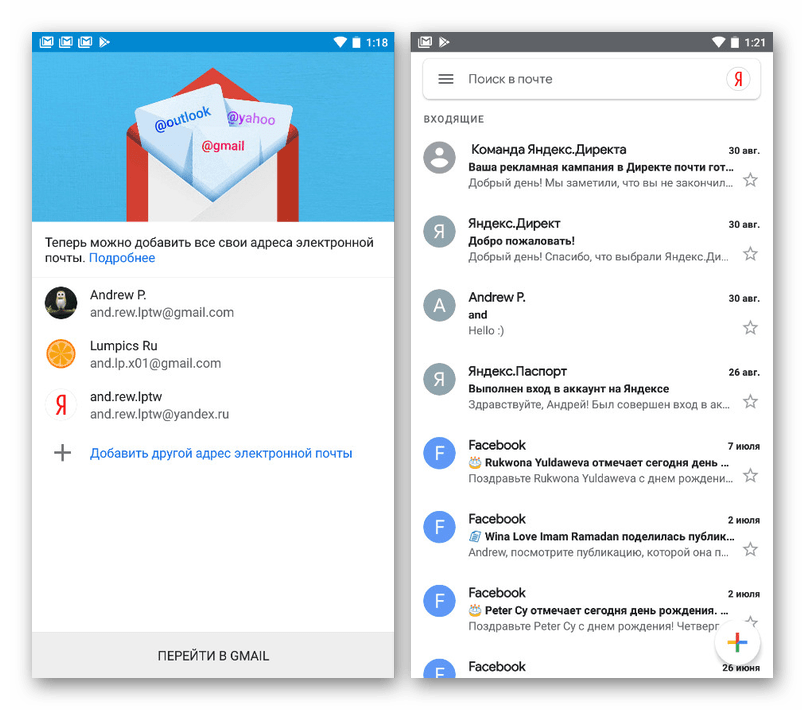
Щоб уникнути проблем під час додавання пошти без клієнта потрібного сервісу, обов'язково попередньо відвідайте налаштування облікового запису будь-яким зручним способом і включіть доступ по IMAP або POP3. В іншому випадку будуть виникати помилки на етапі підключення.
IOS
На пристроях під управлінням iOS також можна додавати поштові скриньки, що відносяться до різних сервісів, використовуючи для цього розділ " облікові записи» в стандартних " Налаштуваннях» . Дана процедура здебільшого зводиться до зазначення інформації про акаунт з подальшим підтвердженням і була нами досить детально описана в іншій інструкції на сайті.
Детальніше: додавання електронної пошти на iPhone
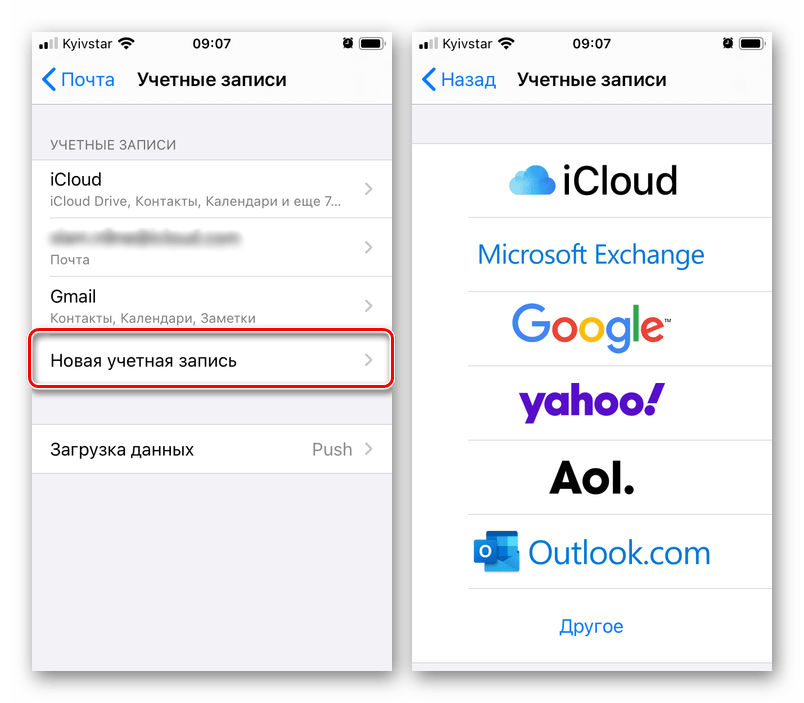
Варто пам'ятати, що в залежності від платформи тільки одна пошта може бути основною, тоді як інші потрібні лише для швидкого перемикання між акаунтами або доступу до повідомлень в додатку того чи іншого сервісу.
Спосіб 2: Додатки
Крім як в налаштуваннях смартфона, можливість додавання електронної пошти доступна і безпосередньо через офіційне мобільний додаток потрібного сервісу. Безумовно, для цих цілей доведеться заздалегідь встановити потрібну програму на пристрій, скориставшись однією з представлених нижче посилань, відшукавши відповідну версію, і тільки після цього дотримуючись наступної інструкції.
Завантажити Яндекс.Пошту з офіційного сайту
завантажте Gmail з офіційного веб-сайту
завантажити Mail.ru з офіційного сайту
завантажити Rambler / пошту з офіційного сайту
- Як приклад нами буде розглянуто вхід лише в один поштовий клієнт від Mail.ru , тоді як інші аналогічні додатки вимагають практично ідентичних дій. Насамперед відкрийте програму і на стартовому екрані виберіть потрібний сервіс.
- На наступному етапі заповніть текстові поля відповідно до адреси ящика і паролем від облікового запису, після чого скористайтеся кнопкою»Увійти" . В результаті почнеться процедура перевірки зазначеної інформації.
- При наявності підключеної двофакторної аутентифікації також буде потрібно провести додаткове підтвердження за допомогою спеціального коду. Завершивши з цим, дотримуйтесь підказок програми і активуйте потрібні опції.
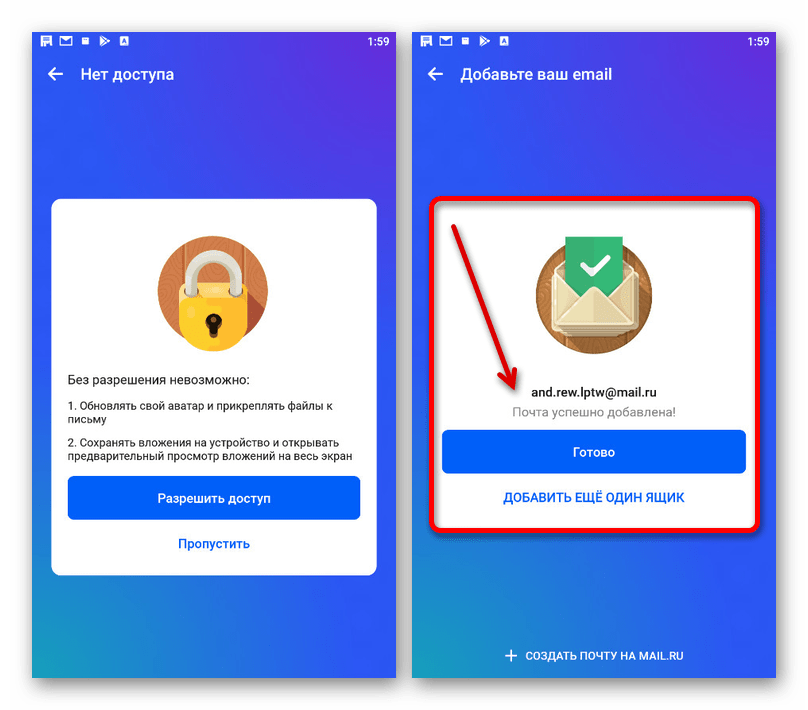
Якщо все зроблено правильно, на останній сторінці відобразиться повідомлення про успішну прив'язку Електронної Пошти. Зверніть увагу, що додавання email таким чином призведе до появи аккаунта не тільки в додатку, але і в раніше розглянутому розділі налаштувань смартфона.